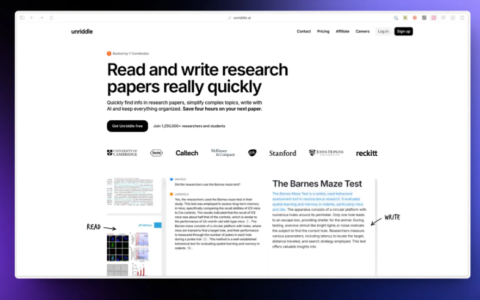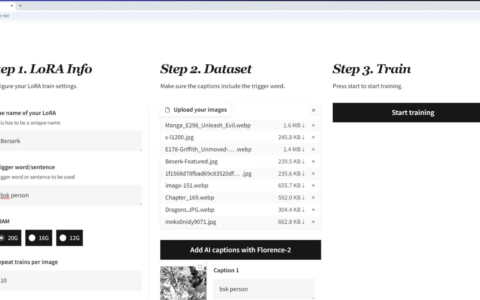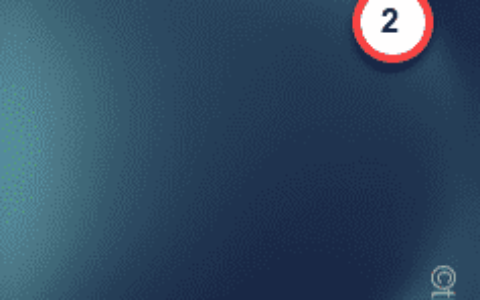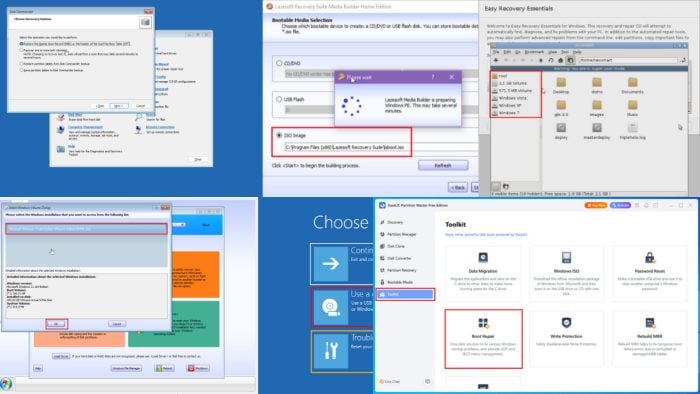
最好的 windows 11 修复工具可以轻松解决启动问题。
如果您无法进入电脑的桌面环境,或者它加载了“启动修复”屏幕,则其启动记录存在问题。通常,在蓝屏死机或其他电脑故障后,windows 徽标会不断出现,但无法启动。对于这种情况,您需要一个启动修复工具。
幸运的是,我已经测试了 20 多个选项,包括 windows 11 原生和第三方工具。
最后,我挑选了以下 10 个实用程序的可靠性。我还概述了它们的特性、功能和定价,以便您可以选择最适合您的产品。
准备?
10 种最佳 windows 11 启动修复工具
让我们从您可以免费访问的原生 windows 11 操作系统工具开始。此外,windows 通常会提示您首先使用这些选项。
windows 恢复环境 (winre) – 最适合 diy 故障排除
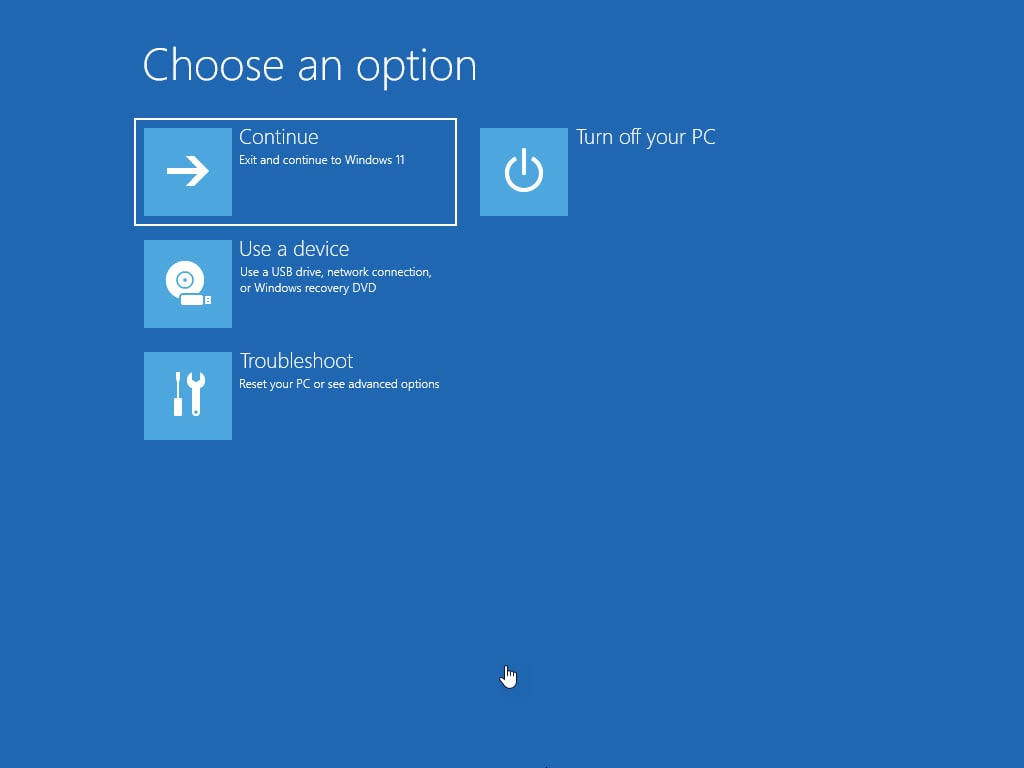
winre 是修复各种 windows 11 加载问题(包括启动错误)的主要工具。如果你的电脑间歇性地遇到启动问题,你可以从桌面使用此选项。只需按 shift 键并重新启动设备即可强制 windows 启动到 winre。
如果您已在外部 hdd、ssd 或 u 盘中创建了备份驱动器,则“使用设备”对话框可以立即启动恢复过程。您还可以使用 windows 11 安装目录的克隆副本。其他系统恢复选项包括 windows 恢复 dvd 和网络目录。
但是,如果您没有创建 windows 11 安装的恢复或克隆磁盘,则可以转到“疑难解答”菜单。
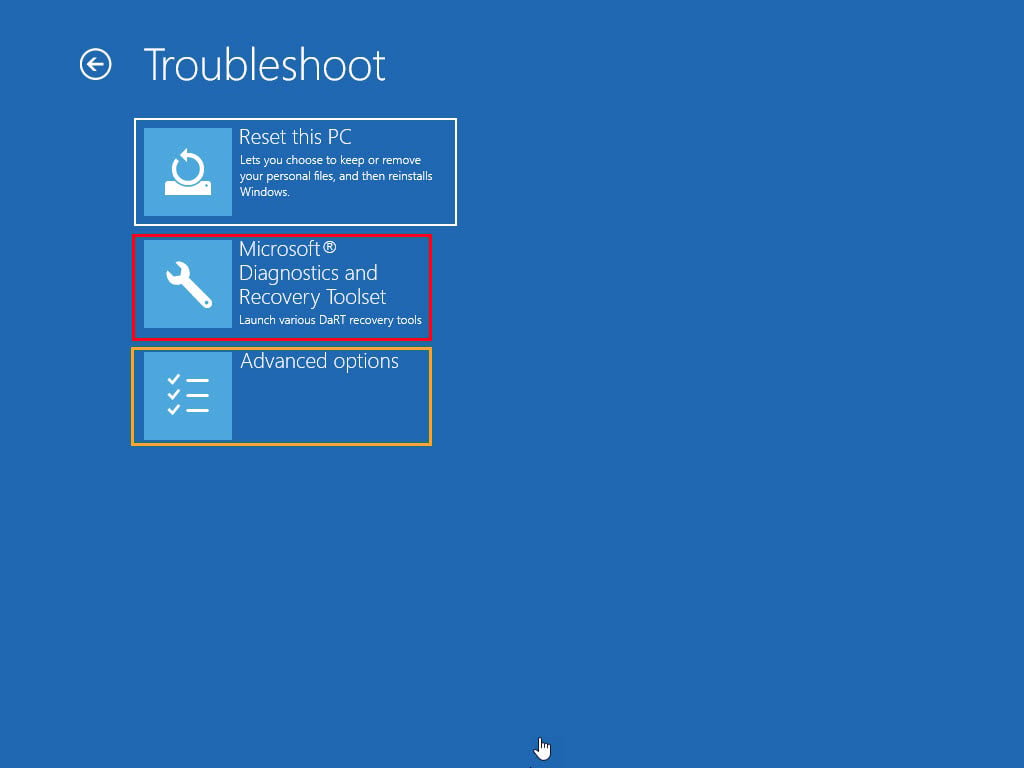
在这里,您可以获得以下附加选项来修复 windows 启动问题:
- 重置此电脑:使用 windows 安装介质从头开始设置操作系统。但是,您将保留自己的文件保存在 c: 驱动器上。该工具会将旧的 windows 文件移动到 c: 驱动器上的单独目录。此方法不会造成破坏性,因为您会保留个人文件。不过,您仍将丢失之前在 pc 上安装的应用程序。
- dart 恢复工具:这是一个包含各种 windows 系统工具的库,可以从启动修复屏幕运行。例如,资源管理器工具允许您浏览 pc 的所有分区和驱动器的内容。因此,如果您要安装 windows 11 的新副本,您可以使用此功能将个人数据从 c: 驱动器移动到其他分区。其他重要工具包括 locksmith、crash analyzer、file restore、disk commander、solution wizard 等。
- 高级选项:在这里,您会发现普通的启动修复工具,该工具通常无法修复启动问题。除此之外,您还可以访问命令提示符以运行 bootrec 命令来修复引导记录,并使用系统还原工具恢复到以前的状态。
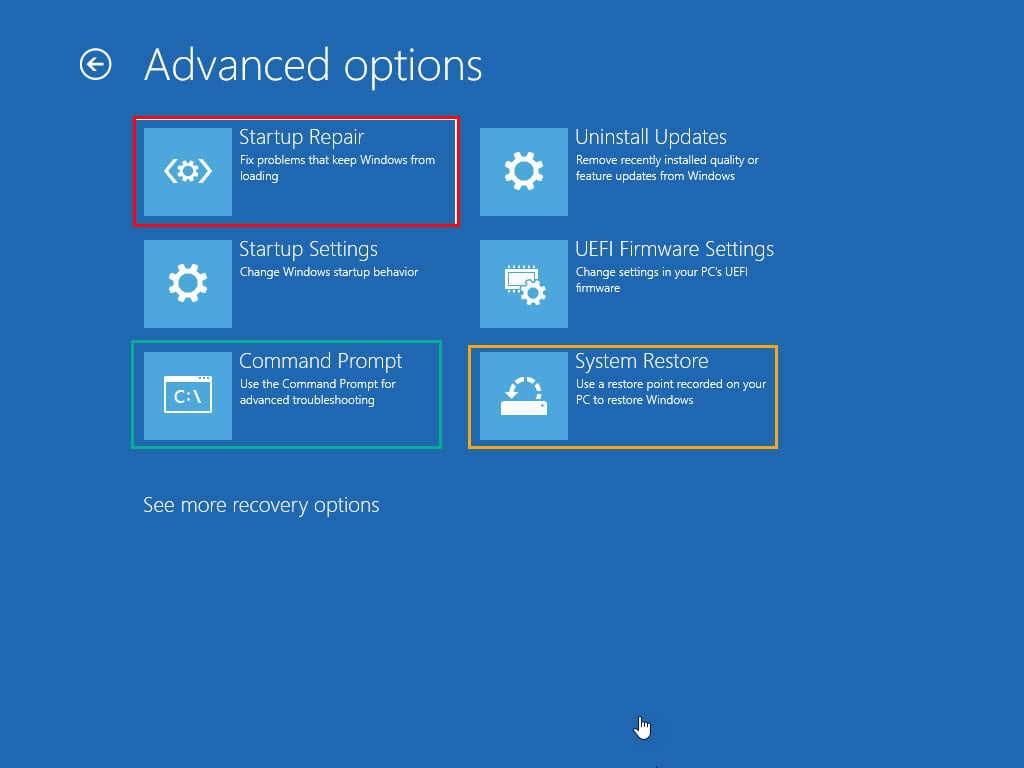
考虑到所有因素,dart 是解决一系列启动问题的最佳选择。例如,可以从 dart 运行“凯发k8一触即发的解决方案向导”,然后选择“系统无法正确启动”选项以自动检测启动问题,并尝试永久修复。
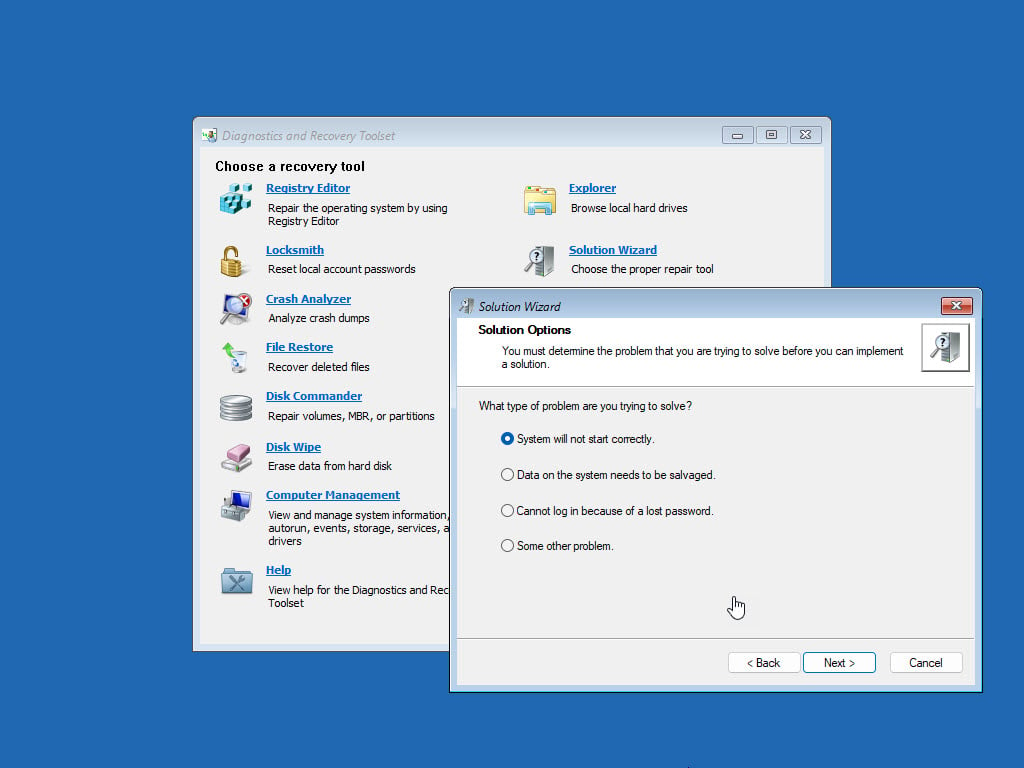
有时,您面临的启动问题是由于 guid 分区表 (gpt) 的标头损坏而发生的。在这种情况下,可以使用 dart 的“磁盘指挥官”工具,然后选择“还原 gpt 的标头”。
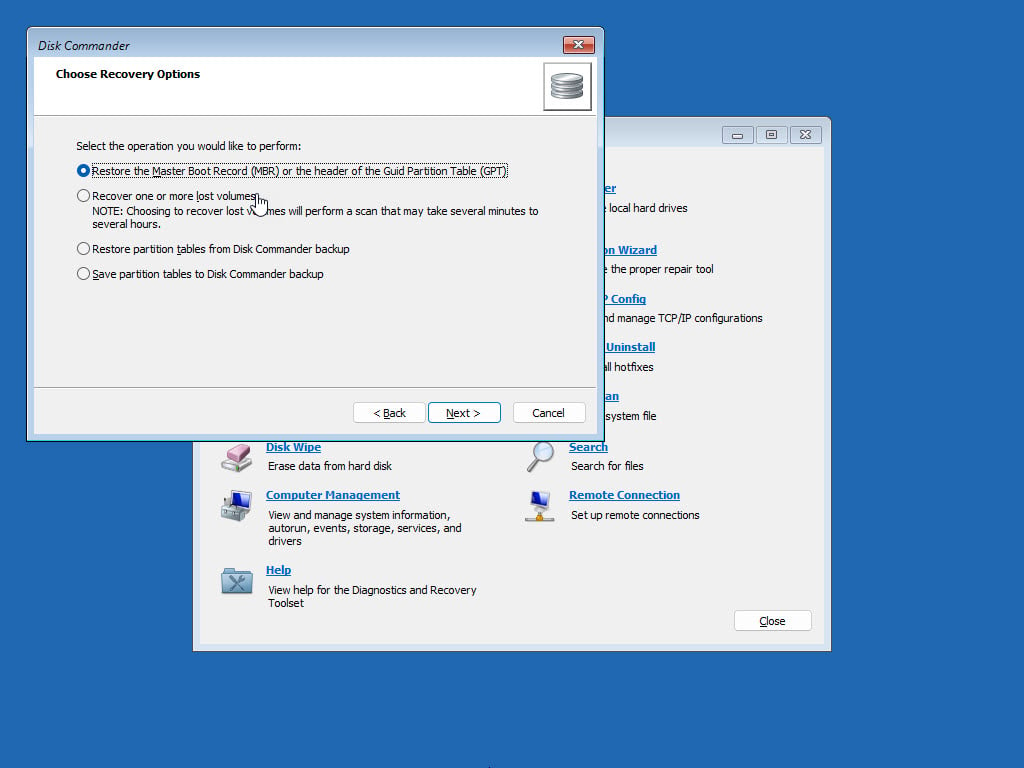
| 优点 | 缺点 |
| windows 11 内置启动修复凯发k8一触即发的解决方案。 | 使用它可能很耗时。 |
| 它是microsoft开发的可靠且安全的工具。 | 它涉及大量的手动工作。 |
| 提供了多种解决启动问题的方法。 | |
| 它可以从 windows 11 桌面和启动屏幕轻松访问。 |
bootrec.exe – 最适合严重的启动记录问题
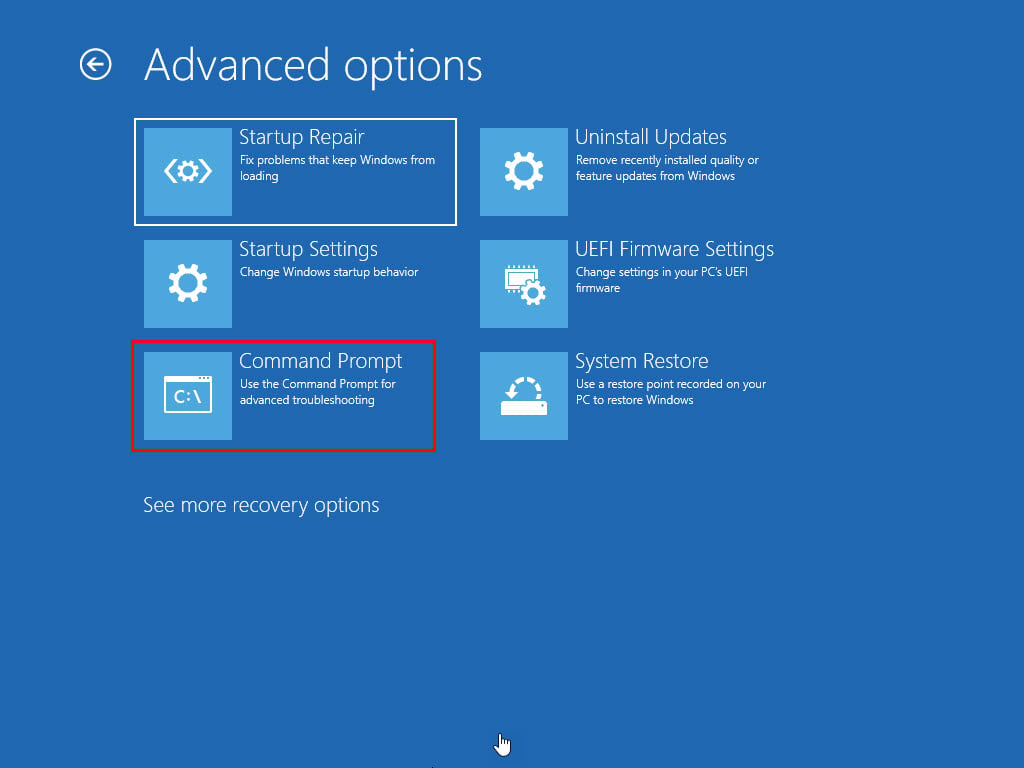
如果您知道如何操作 windows 命令提示符工具并且可以执行一些简单的命令,则可以尝试此选项。但是,您应该先执行启动修复功能。如果此疑难解答未生成任何结果,您可以继续执行bootrec.exe。
命令提示符卡位于“选择一个选项”>“疑难解答”>“高级”选项中。打开终端后,您可以运行 bootrec.exe 命令,然后只需正斜杠即可执行后续命令。
例如,如果已运行bootrec.exe程序,则可以输入 /fixmbr 将 mbr 代码重写到引导分区中。或者,您也可以以这种格式执行命令 bootrec /fixmbr。
如果您已选择使用 bootrec.exe 来修复 windows 11 启动问题,请按顺序键入 bootrec,然后键入以下命令:
- /fixmbr:它会立即显示积极的结果。
- /fixboot:此命令生成“访问被拒绝”错误。
- /nt60 系统:更新 ntfs 文件系统引导代码。
- /fixboot:这次会运行。
- /重建bcd:此命令将检测您设备的操作系统。必须按 y 键,以便系统可以重新生成 bcd 库。
- 退出:关闭命令提示符。
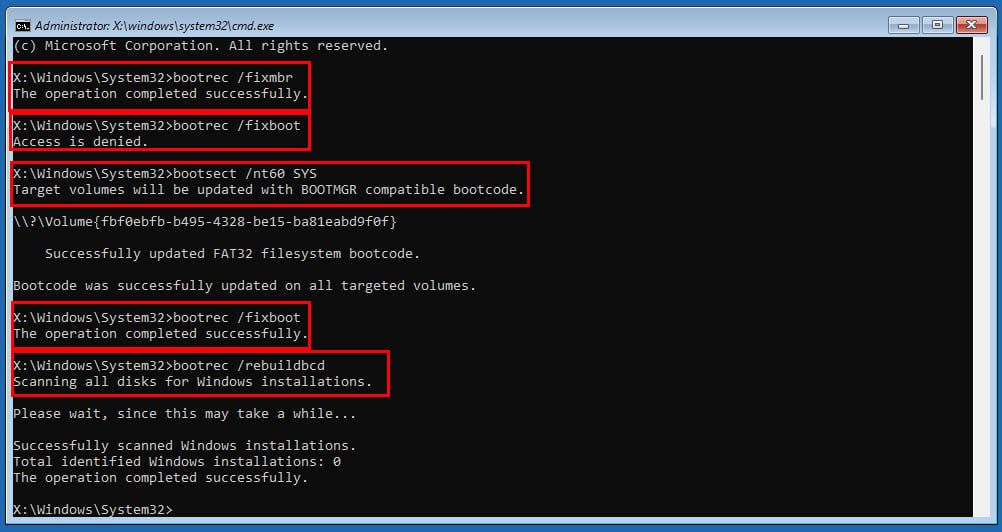
最后,您可以将pc从winre重新启动到启动。如果您已按照说明执行上述命令,您应该能够修复 windows 11 启动问题。
| 优点 | 缺点 |
| 此方法可解决各种启动问题,例如启动记录损坏、bcd 丢失和mbr 损坏。 | 需要熟悉命令行界面,这对非技术用户来说可能令人生畏。 |
| 在启动失败期间可访问。 | 无法修复与硬件相关的问题。 |
| 无需下载或安装其他工具。 | 不正确的使用可能会导致意外更改或数据丢失。 |
重置这台电脑 – 最适合直接从桌面快速修复
如果您可以进入桌面,重置这台 pc 应该是您解决 windows 11 启动问题的首选选项。您应该能够在 windows 11 设置应用程序的系统菜单中找到此功能。进入“系统”屏幕后,从右侧菜单中找到恢复选项以访问“重置此pc”。
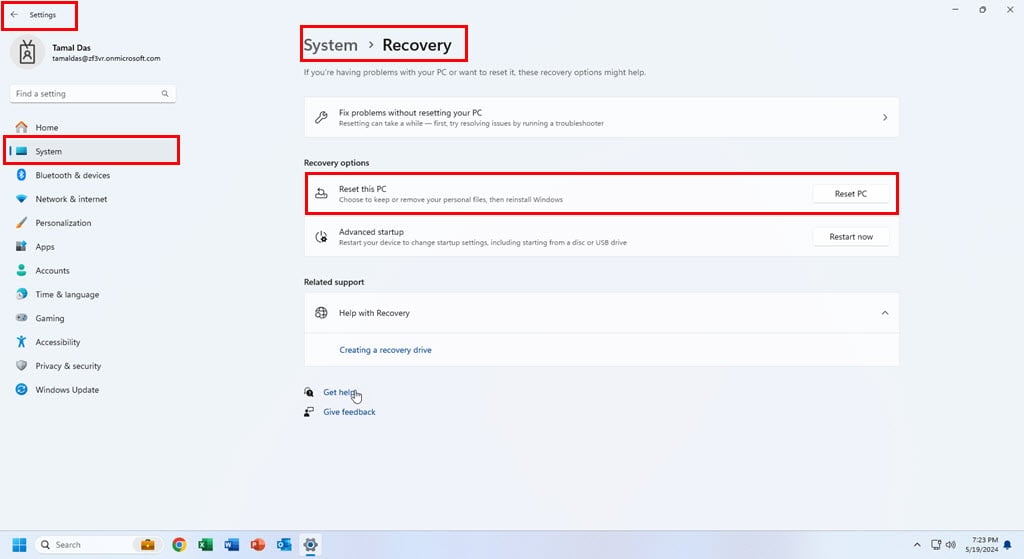
在这里,您可以获得以下两个选项来继续:
- 保留我的文件:如果您选择此选项,windows 会将旧的 windows 11 文件移动到 c: 驱动器上的目录中。然后,它会提示您插入安装介质以重新安装操作系统。但是,以前的应用程序将不再起作用。您必须手动安装并激活它们。
- 删除所有内容:此方法将擦除整个 c: 驱动器并为新的 windows 11 设置准备驱动器。它还需要可启动的 dvd 或 u 盘。
| 优点 | 缺点 |
| 用于恢复 windows 11 操作系统的用户友好界面。 | 它带有数据丢失的风险。 |
| 它还修复了 pc 性能和软件问题。 | 它通常不会保留重要的硬件驱动程序,例如 gpu、音响系统等。 |
| 您可以选择保留个人文件或擦除整个分区。 | 重置 windows 11 是一个耗时的过程。 |
| 它内置于 windows 11 操作系统中,因此无需额外安装。 | 您需要重新安装第三方应用程序并重新配置设置。 |
自动修复 – 最适合随机启动问题
如果您的 windows 11 pc 自行重启并且无法通过加载屏幕,则自动修复工具将激活。有时,加载此模式最多需要三次突然重启或加载错误。
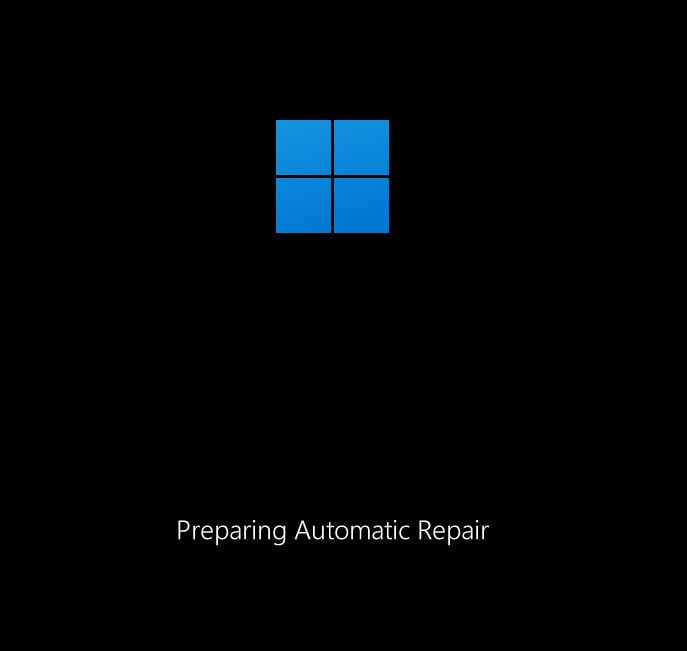
在对话框中,系统将要求您在“高级选项”对话框中重新启动或移动以进行故障排除。
如果您认为以前的加载错误是暂时的,您可以点击 重新启动 按钮应用基本故障排除。如果你的电脑未进入锁定屏幕,下次请选择“高级选项”。
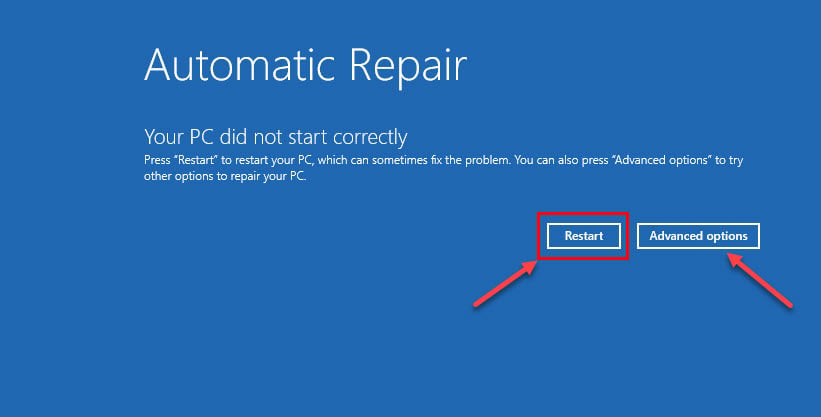
高级选项功能与 winre 工具相同,如本文前面所述。
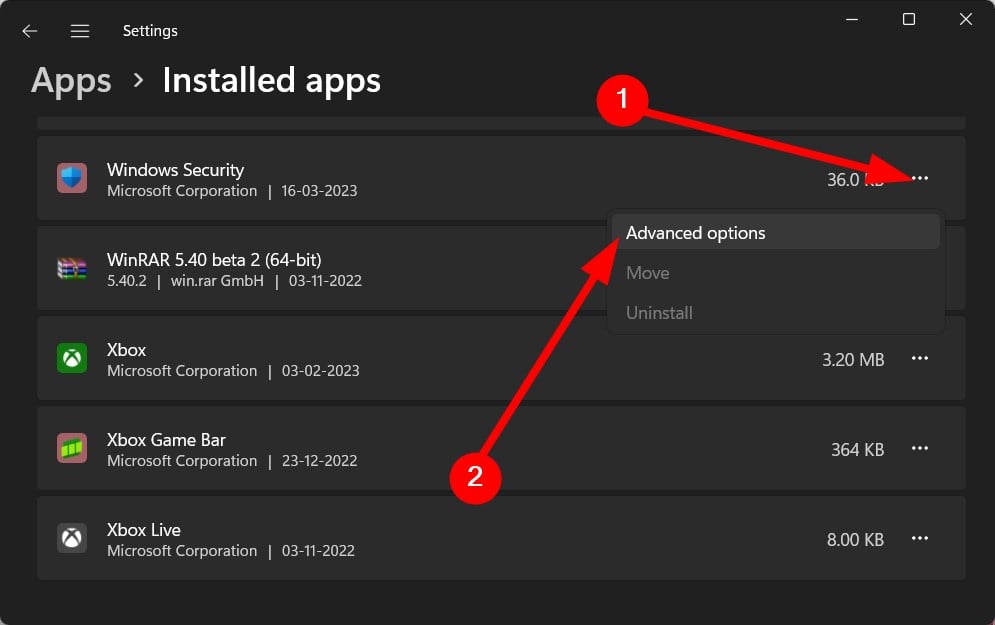
| 优点 | 缺点 |
| 即使您对 windows 11 启动分区的技术知识有限,您也可以使用此工具。 | 它的成功率低于其他方法。 |
| 快速诊断并尝试修复常见的启动问题。 | 即使该工具可以成功修复启动分区,也不会显示它正在执行的操作。 |
| 无需下载和安装工具,因为这是 windows 11 的内置功能。 | 有时,它可能会陷入重复维修的循环中,没有任何进展。 |
| 与替代方法相比,数据丢失风险最小。 |
windows 安装介质 – 最适合从根目录修复启动问题
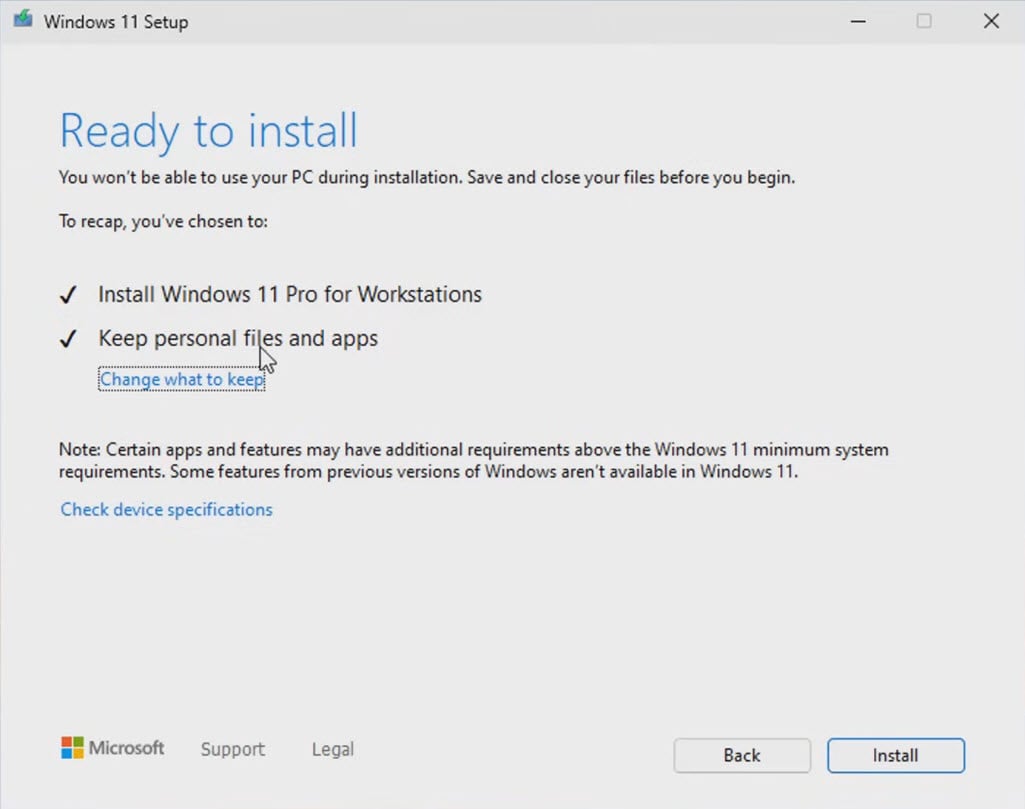
您可以从 windows 11 安装介质启动您的 pc 以修复现有设置。windows 可启动媒体有两种形式。您可以使用可启动 dvd 或使用 rufus 将 u 盘转换为可启动驱动器。不过,后一种选择要快得多。
您只需从 dvd 或 u 盘执行 windows 11 安装文件即可。大多数设置过程将在桌面上进行。此外,您可以选择是要保留旧文件还是通过格式化现有操作系统分区来执行全新安装。
一旦可启动媒体下载了必要的更新,你的电脑将重新启动并安装其余的操作系统文件。
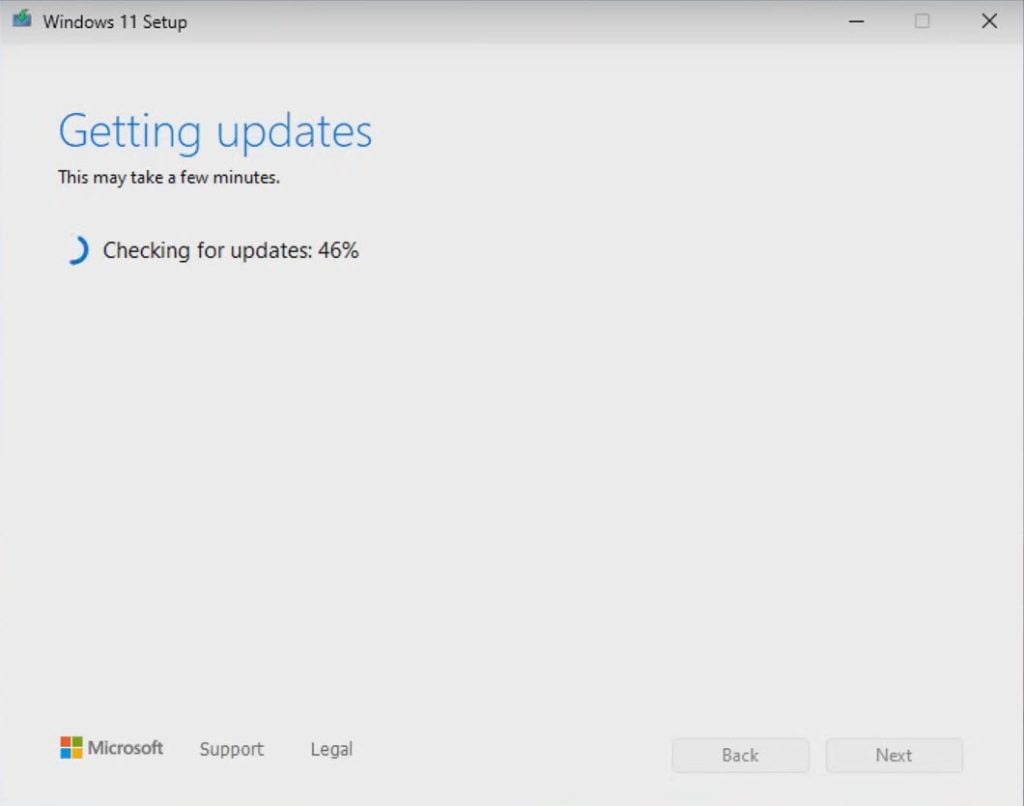
如果您没有在 pc 上获得以前的 windows 11 副本或以数字方式购买,您可能需要输入激活码。
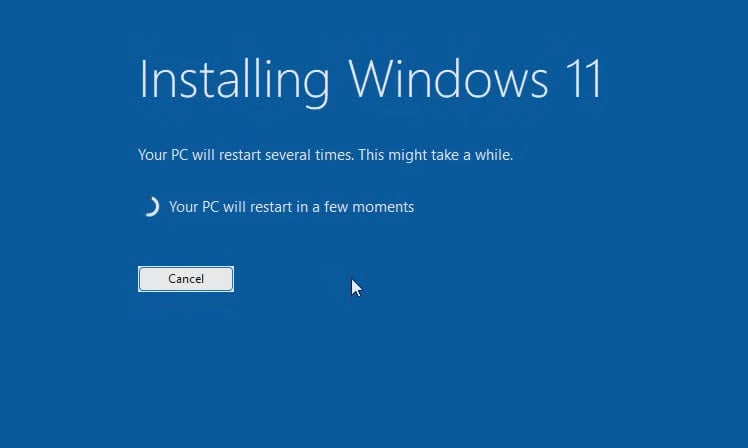
此过程比其他内置的 windows 11 启动修复技术快得多。但是,您将丢失以前安装在旧安装分区上的应用程序。
| 优点 | 缺点 |
| 您可以访问一系列修复工具,包括系统还原、命令提示符和完全重新安装选项。 | 您可能需要第二台 windows pc 来创建可启动媒体。 |
| 通常从根目录修复启动、软件和硬件问题。 | 整个过程可能需要长达一个小时。 |
| 它甚至可以离线修复引导分区。 | 干净的 windows 安装总是伴随着高级数据丢失风险。 |
| 您还将安装最新的更新。 |
到目前为止,您已经了解了可以试用的内置实用程序。您可能已经注意到,上述工具需要大量的手动工作。如果您是初学者或非技术人员,并且可以使用免费软件或付费第三方 windows 11 启动修复工具,请查看以下选项:
rufus – 最佳免费可启动媒体凯发k8一触即发的解决方案
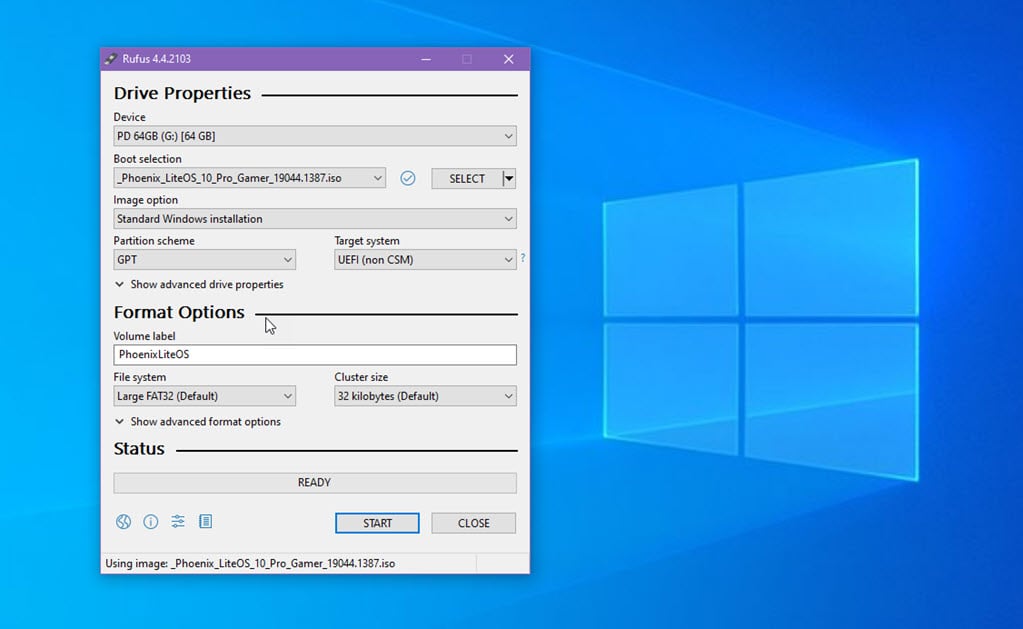
为此,您需要一个可启动的 usb 驱动器,该驱动器与 pc 上安装的 windows 11 版本相同。rufus 是从 windows 11 iso 文件创建可启动 usb 存储设备的最佳免费软件选择。
这个可启动的媒体创建程序是完全透明的。您可以访问其公开可用的源代码,以探索是否有任何可能伤害您的间谍软件或恶意软件。
您需要做的就是在您的 pc 上下载并运行 rufus。无需安装它。此外,还有一个便携式版本。您可以在用户帐户权限有限的电脑上使用它,也可以改为从 usb 驱动器运行它。
除了创建可启动媒体外,您还可以将 rufus 用于以下目的:
- 您希望在尚未安装 windows 操作系统的计算机上工作。
- 您希望从磁盘操作系统 (dos) 刷新任何硬件固件或主板 bios。
- 您需要运行一个低级实用程序。
此外,它还提供了一个简单的用户界面。它会自动检测连接到 pc 的兼容 usb 存储设备。它还清楚地表明您可以从哪里浏览和选择用于创建可移动媒体的 windows 11 iso 文件。
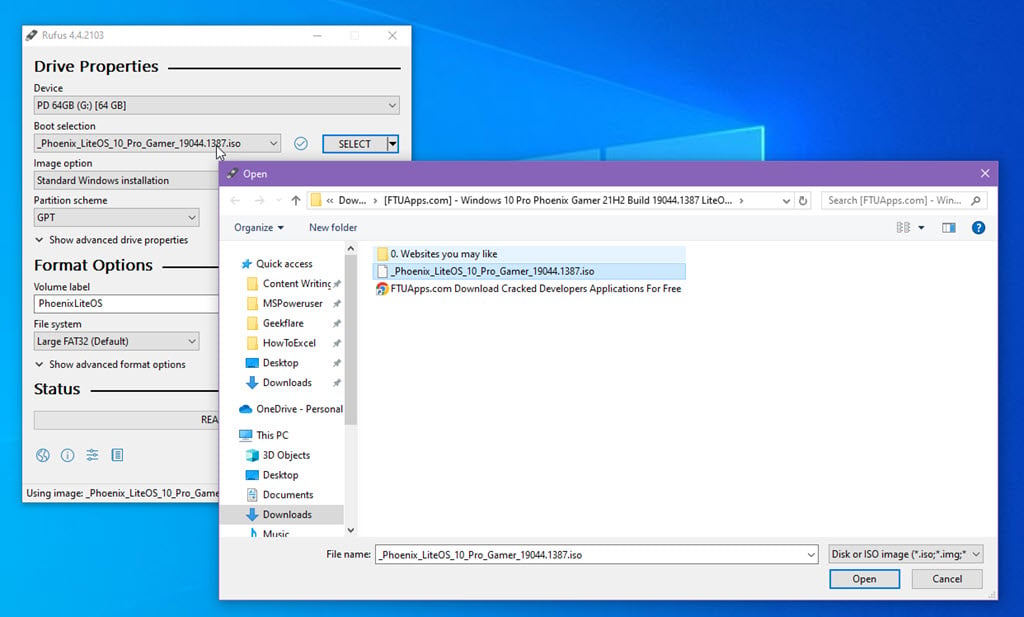
定价:它对个人和商业用途都是免费的。它的源代码也是开放的。您可以修改源代码来开发自己的程序。
| 优点 | 缺点 |
| 免费软件和开源。 | 它不会直接修复启动记录。它可以帮助您创建可启动驱动器。 |
| 无需安装。 | 它不支持外部 hdd 和 ssd,用于开箱即用的可启动驱动器创建。 |
| windows 可启动媒体配置的无代码方法。 | |
| 使用兼容的 windows 操作系统文件系统安全地格式化目标 usb 驱动器。 | |
| 提供用于创建基于 gpt 和 mbr 的可启动媒体的选项。 | |
| 它会定期更新安全性和质量。 | |
| 它可以自动从 microsoft 服务器下载 windows 11 iso。 |
easeus partition master – 多合一驱动器管理的最佳工具
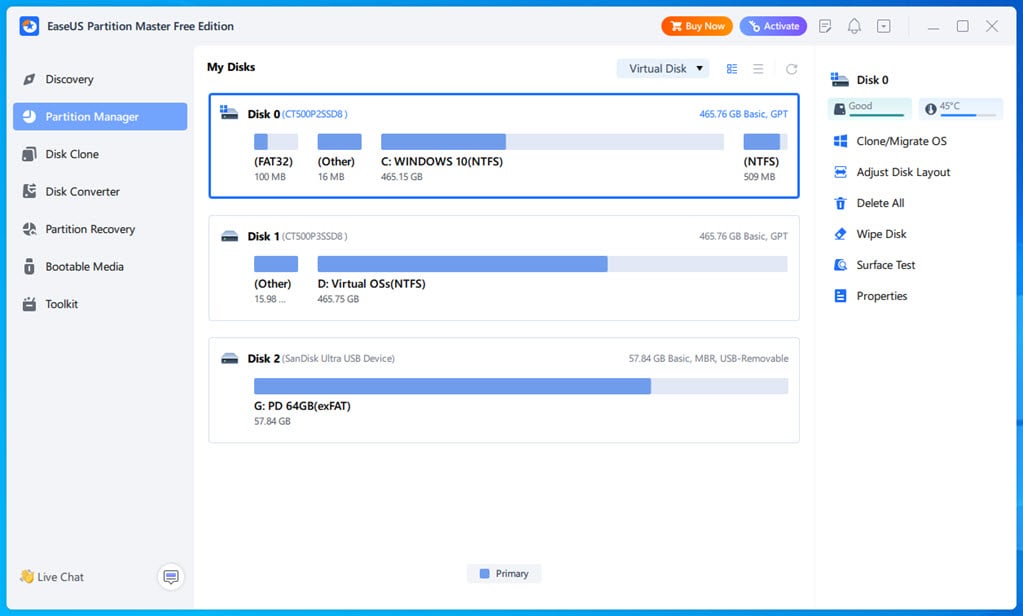
easeus partition master 是管理 hdd、ssd 和 nvme ssd 的最流行工具之一。它使您能够快速摆脱 windows 启动记录错误问题,而无需运行任何代码。此外,如果您无法访问桌面,您仍然可以使用其特殊功能将 windows 安装驱动器迁移到另一台 pc。
首先,如果您的 pc 运行良好或启动问题的情况很少,您应该立即安装该工具。然后,您可以使用它通过“克隆 os 磁盘”选项创建现有 windows 安装驱动器的克隆。
您可以稍后使用此备份将整个 windows 11 安装迁移到新 pc 并保留所有文件、文档、软件等。
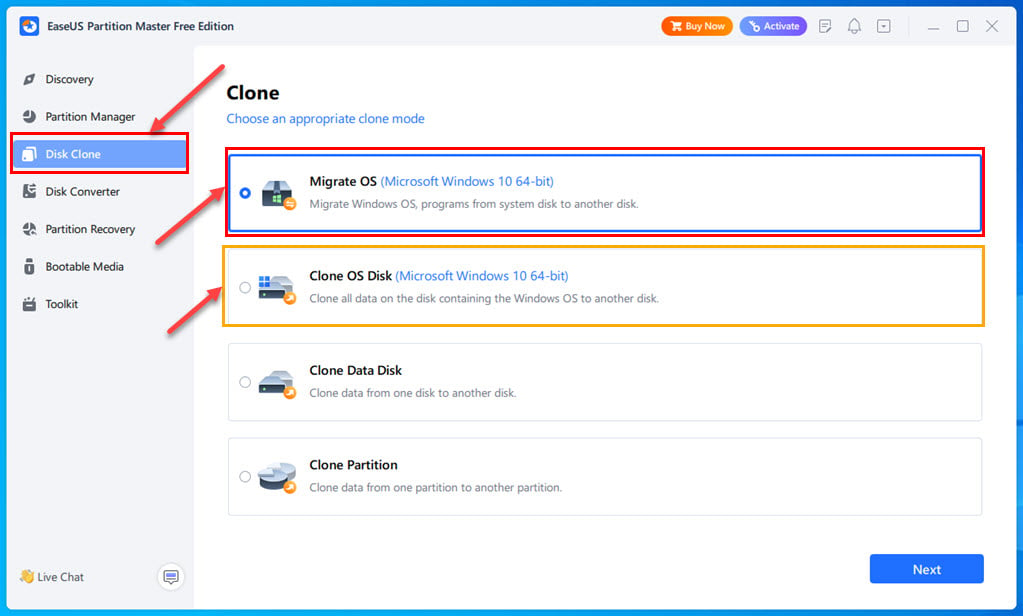
其次,如果您现在已准备好迁移 windows 操作系统,但您预计 pc 可能随时出现故障,则可以使用迁移操作系统工具。“克隆 os 磁盘”和“迁移操作系统”选项都会指导您逐步完成整个过程。
easeus还提供了一种无代码的磁盘类型转换方法。您可以访问 disk converter 功能来修复启动问题背后的以下任何根本原因:
- 将 mbr 转换为 gpt:如果您打算使用 windows 11,则必须将旧的 hdd 或 ssd 分区从 mbr 转换为 gpt。
- 将基本转换为动态:通过将基本磁盘转换为动态磁盘,可以在 windows pc 卷管理中获得更大的灵活性。
此外,其可启动媒体模块允许您设置 winpe 环境并在 easeus 的指导下修复启动问题。该软件还将与 winpe 同步运行,以指导您完成故障排除。
对于此方案,可以首先使用“创建可启动媒体”选项创建启用了 winpe 的可启动磁盘。然后,使用“启用分区主服务器 preos”功能让 winpe 在 windows 启动之前运行,以便进行修复。
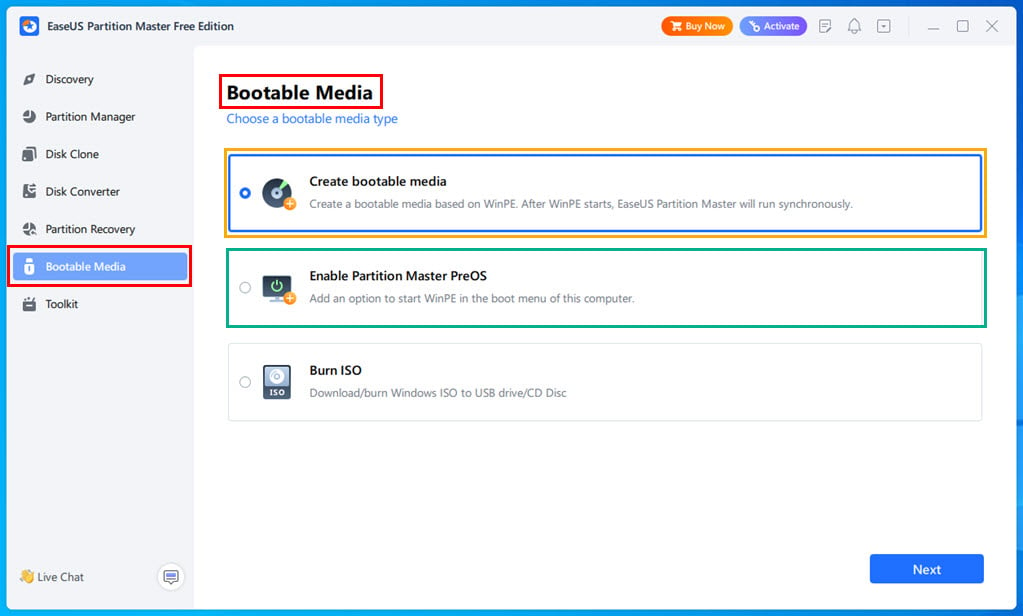
第三,您将在easeus partition master的“工具包”部分找到“启动修复”工具。此模块允许您选择需要故障排除的引导分区。
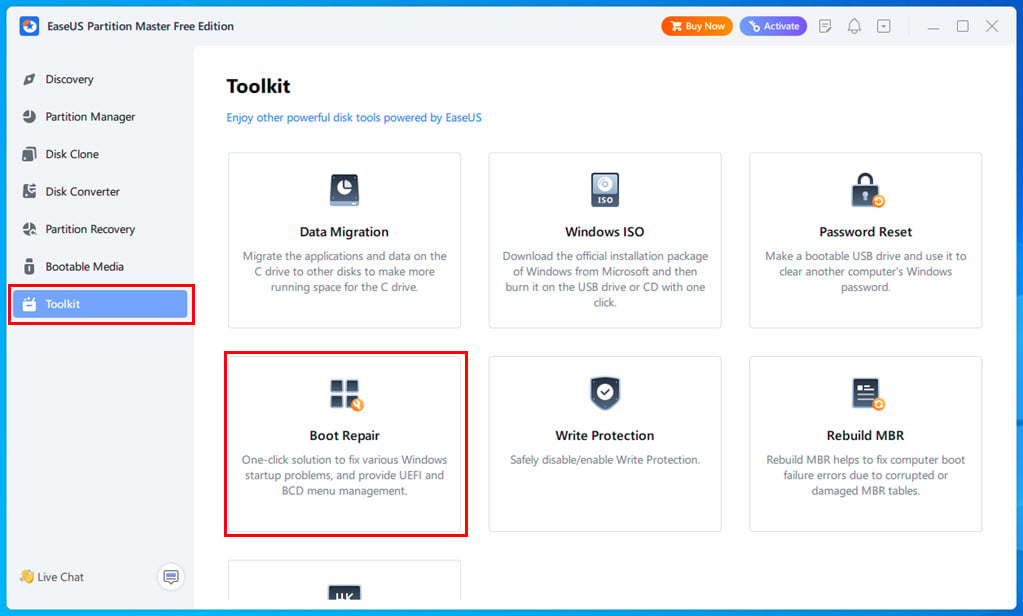
重新启动后,easeus会尝试修复所选分区的启动记录文件。
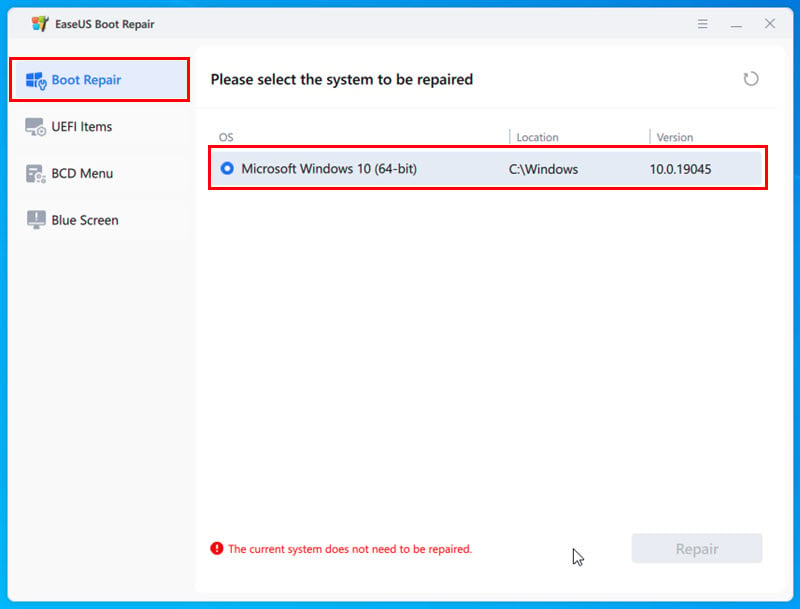
其他有用的功能包括:
- 刻录 iso:使用它从 windows iso 文件创建可启动的 cd、dvd 或 u 盘。
- 重建 mbr:如果启动错误是由于 windows 11 主启动记录 (mbr) 损坏造成的,您可以转到 toolkit > 重建 mbr 并选择用于 mbr 修复的分区。
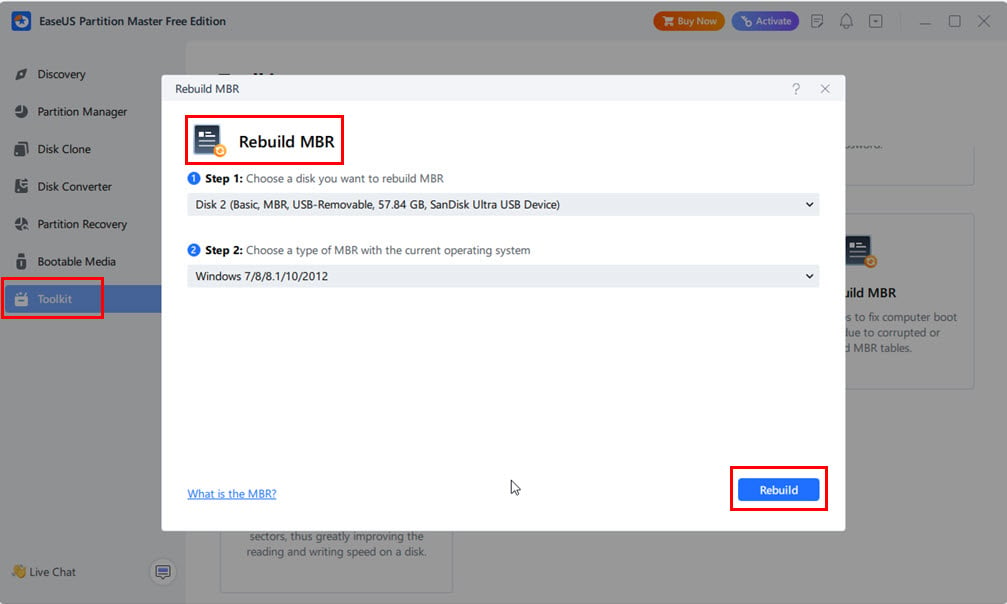
- uefi 项目:“uefi 项”菜单中的 windows 启动管理器工具允许您在多个启动磁盘之间切换。如果当前启动错误是由于错误的启动磁盘选择造成的,则可以使用此功能进行修复。
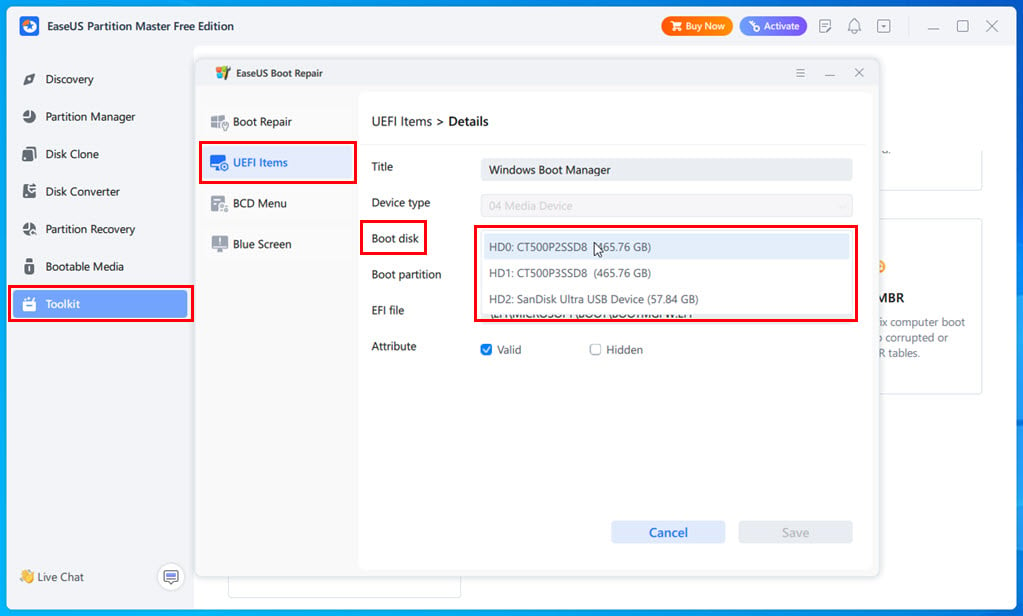
定价:每月订阅起价为一个月 19.95 美元。您最多可以在两台电脑上使用激活密钥。
| 优点 | 缺点 |
| 免费版中提供了有限的启动修复和分区管理功能。 | 大多数功能都在付费墙后面。 |
| 修复启动问题的直观和自动方法。 | |
| 它可以让您毫不费力地将 windows 11 操作系统迁移到新的 hdd 或 ssd。 |
获取 easeus 分区大师
轻松恢复要点 – 最适合一键式维修
适用于 windows 的 easy recovery essentials 是一个软件套件,旨在让您的 pc 在遇到启动和启动问题时恢复正常运行。它在启动屏幕上包含多个 pc 故障排除功能。无需访问桌面或主屏幕即可运行故障排除方案。
最有用的功能是自动修复功能。它可以自动扫描整个系统并查找活动或非活动的 windows 安装。选择目标 windows 安装后,它会修复文件系统损坏、修复引导加载程序、重新创建 mbr、从启动文件中删除病毒和恶意软件等。
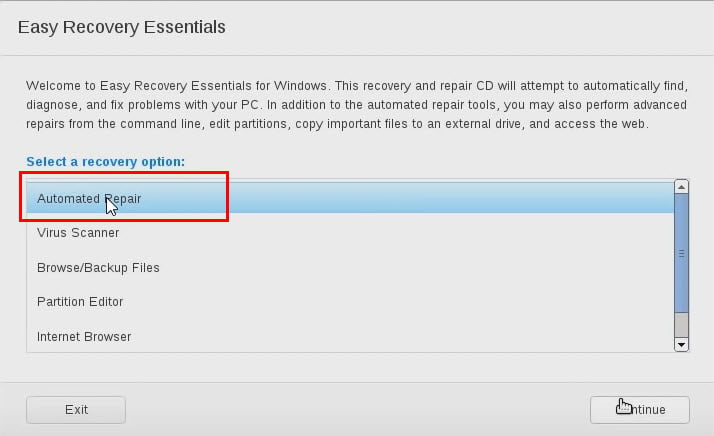
您还可以使用此工具在不访问主屏幕的情况下执行 windows 11 系统还原。您可以在“自动修复”对话框中找到“系统还原”工具。它显示所有可用的还原点。
您可以从列表中选择一个,以将系统恢复到启动问题出现之前最后一个已知的良好配置之一。
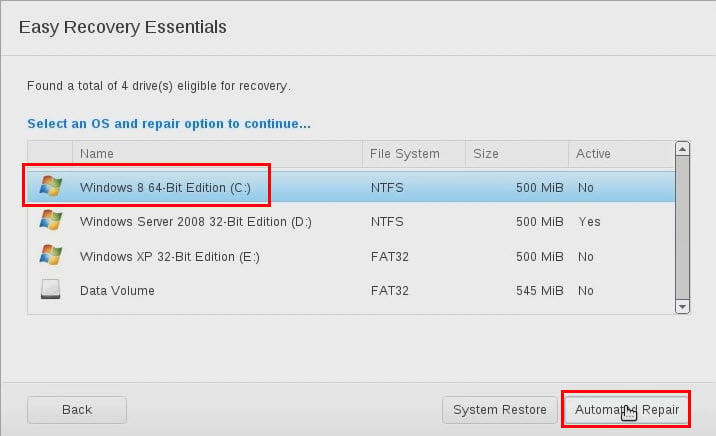
但是,有时如果不安装新的操作系统,您将无法解决 windows 11 启动问题。如果这样做,您也会丢失 windows 安装驱动器上的所有内容。对于这种情况,easy recovery提供了浏览/备份文件功能。
您可以使用此模块直观地将内容从 c: 驱动器复制并粘贴到 hdd/ssd 的另一个分区或其他设备。
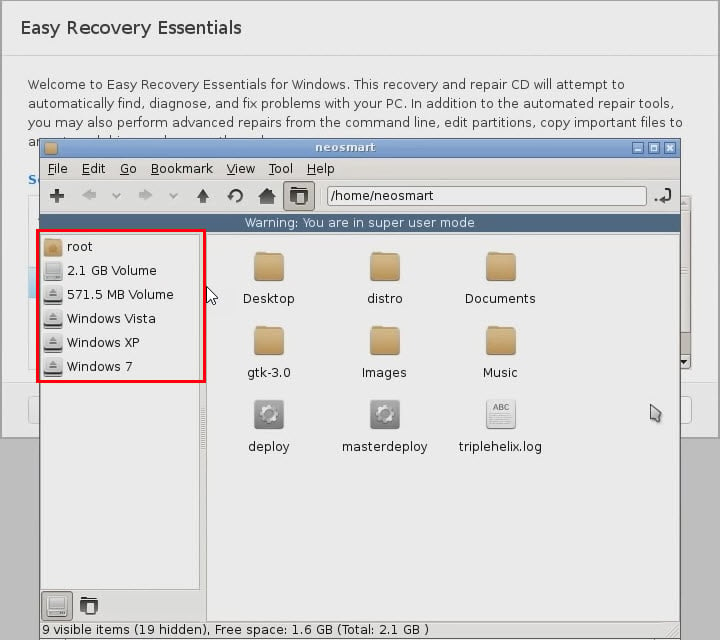
定价:适用于 windows 19.99 pc 的家庭套餐起价为 11 美元。不同的 windows 操作系统有不同的定价板。对于 windows server 操作系统,必须单独购买启用服务器的版本。
| 优点 | 缺点 |
| 完全自动化的启动修复功能。 | 没有免费试用版。 |
| 从无法启动的 pc 浏览和备份 c: 驱动器中的个人文件。 | 用户界面有点过时。 |
| 不需要桌面访问权限。 | 如果主电脑未启动,则需要第二台电脑才能从 usb 或 cd 运行此工具。 |
| 从 usb 或 cd 工作。 | |
| 您可以在无法启动的电脑上执行系统还原。 |
lazesoft recovery suite – 最适合一体化 windows 维修
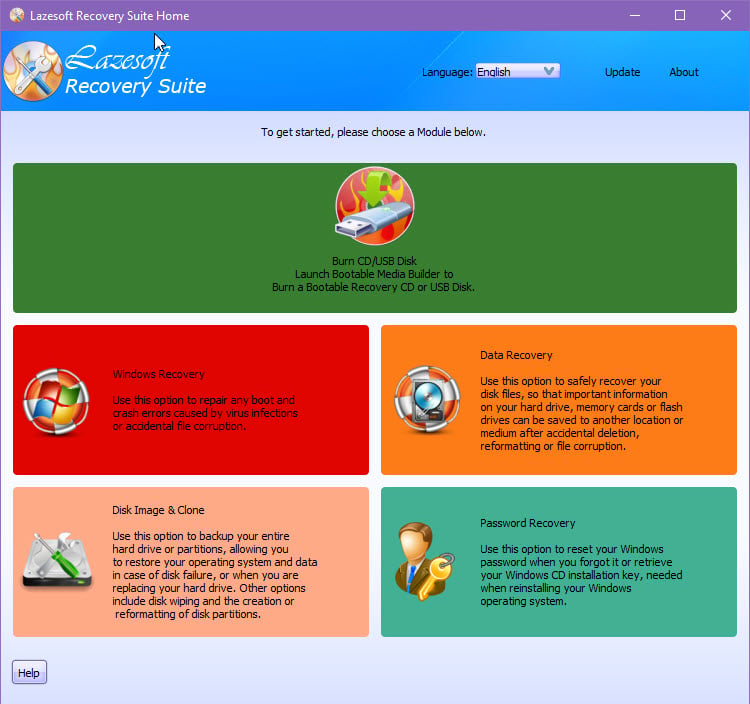
您可以使用 lazesoft recovery suite 在无法启动到桌面的 windows 11 pc 上执行各种恢复活动。以下是一些最有用的模块:
- 刻录 cd/usb 磁盘:此模块创建 winpe 恢复操作系统。您可以将 winpe 作为 iso 映像文件获取,将其刻录到 cd 或 dvd 上,然后直接将其写入可启动的 u 盘上。
- 数据恢复:它允许您将数据从 windows 安装文件夹恢复到相同或不同 hdd 或 ssd 的不同分区。此外,此功能可以从存储设备中恢复意外删除的数据。
- 密码恢复:如果您忘记了 windows pc 用户帐户密码或 windows 11 激活密钥,请使用此功能。
- 磁盘映像和克隆: 您可以为整个 windows 11 安装目录创建恢复磁盘。如果这些模块都无法解决 windows 操作系统启动问题,则可能需要从头开始设置 windows。您可以连接恢复 hdd 或 ssd 并安装现有 windows 系统的最新备份,而不是从头开始。
除了上述功能外,windows 恢复是主要吸引力之一。它为您提供了五种以上的启动恢复选项。该模块还适用于 windows 启动屏幕,以帮助您修复启动问题。
首先,您需要刻录 cd/usb 磁盘工具来创建 lazesoft windows 恢复磁盘。
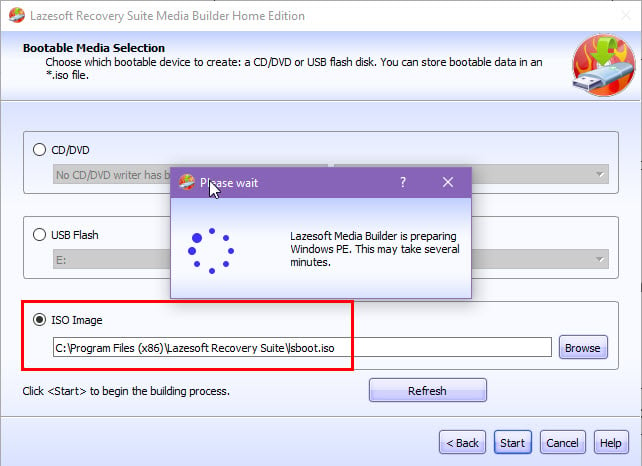
当您重新启动出现故障的 pc 时,请访问 uefi bios 中的“启动顺序”部分并选择 lazesoft 磁盘。
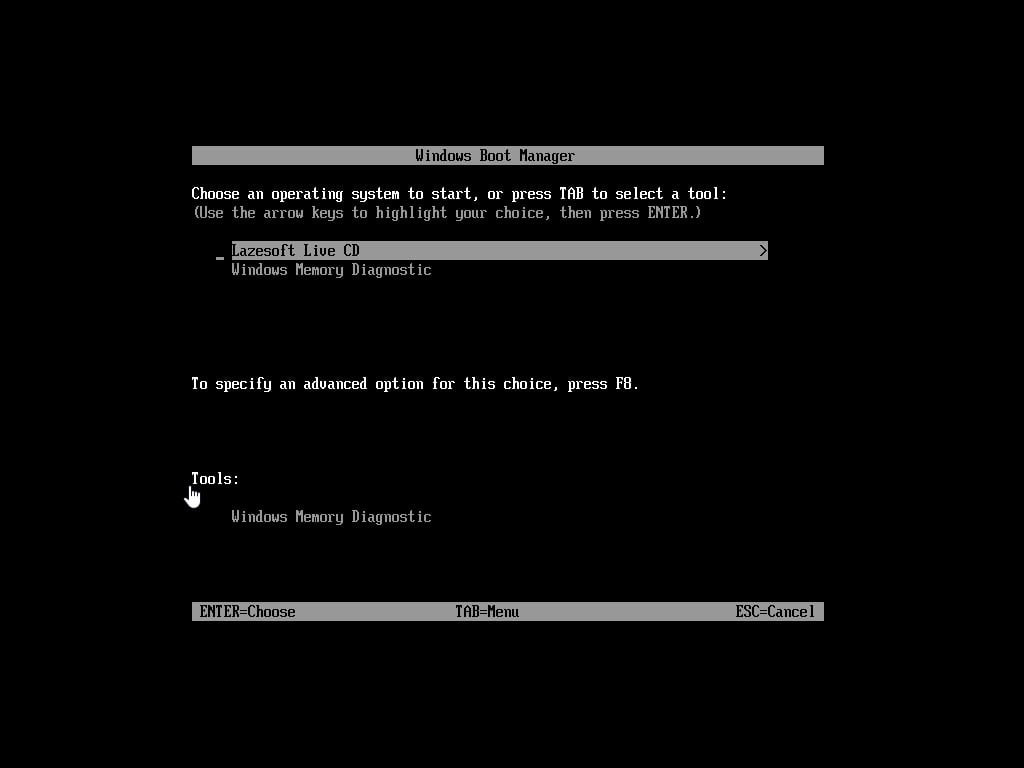
pc 将启动到 lazesoft windows recovery 界面。
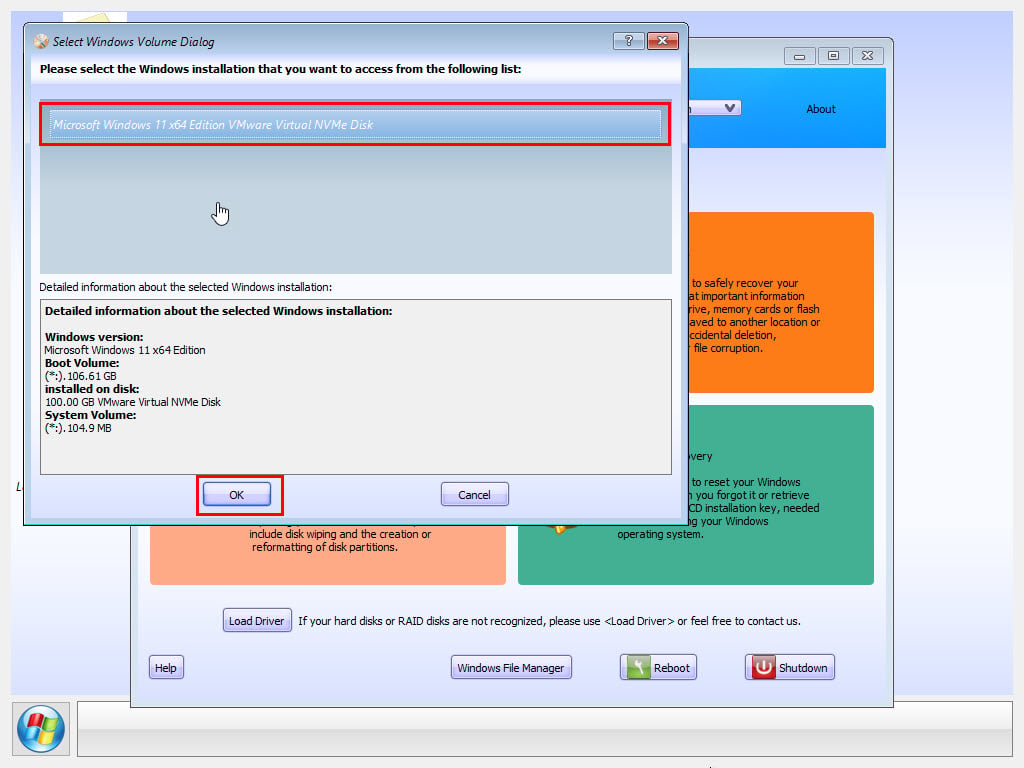
在这里,您可以根据问题的严重性选择以下任一选项:
- 一键修复:最适合新手和初学者级 windows 用户的 windows 11 启动修复工具。只需单击“一键修复”按钮,然后等待lazesoft尝试解决启动问题。
- 启动崩溃:此模块允许您选择系统启动问题的原因。例如,您可以选择 mbr 修复、修复引导扇区、重建引导扇区、缺少 windows 文件修复、chkdsk 和最终凯发k8一触即发的解决方案。
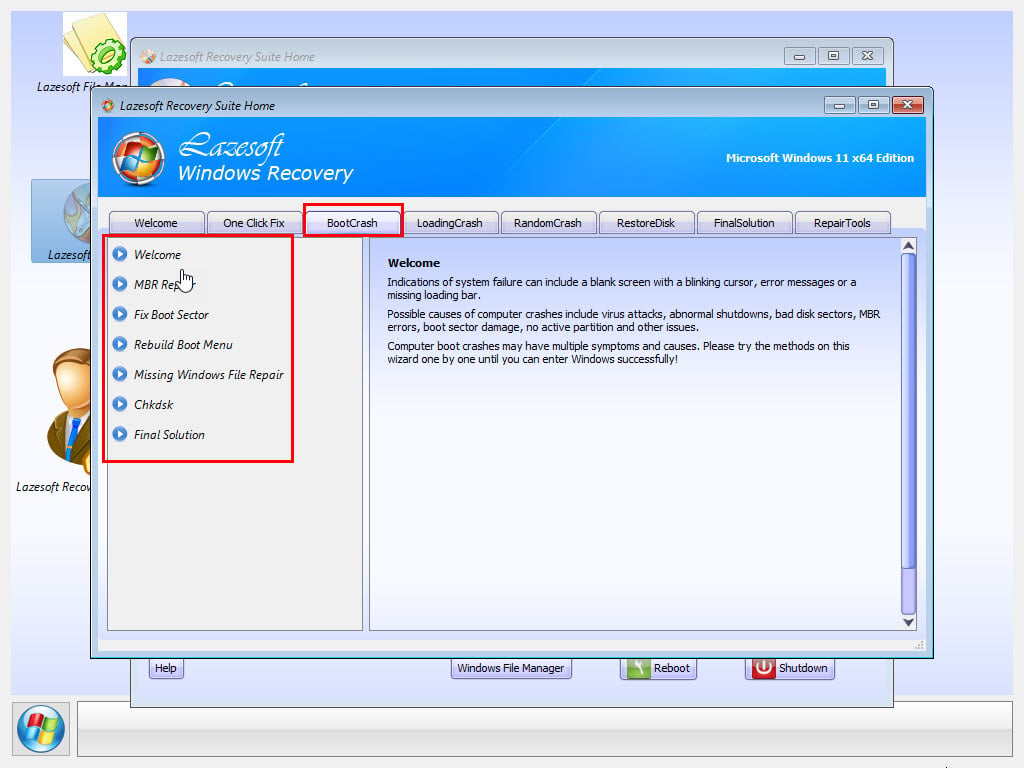
- 加载崩溃:您可以修复在 windows 徽标屏幕上不断重新启动 pc 的随机崩溃。
- 恢复磁盘:使用之前创建的备份磁盘修复 windows 11 安装。
定价:您可以以 17.95 美元的价格购买 lazesoft windows recovery professional edition 的终身许可证。如果您想要所有功能,请选择 27.95 美元的套餐。
| 优点 | 缺点 |
| 提供仅供家庭使用的免费试用。 | 刻录 cd/usb 磁盘工具有时无法在 u 盘上创建 winpe 恢复磁盘。 |
| 附带 10 系统工具,用于修复损坏的 bcd、启动文件、windows 注册表等问题。 | 带有中等水平的学习曲线。 |
| 您可以从 win 11 安装目录中恢复文件并将它们保存到其他驱动器。 | 您必须知道如何更改启动顺序才能使用 lazesoft live cd 功能。 |
| 它允许您在启动修复屏幕上使用 windows 系统还原工具。 | 它不会自动接管主板的启动顺序功能以启动到 lazesoft 恢复磁盘。 |
| 您可以向 lazesoft 支持部门发送诊断文件,以应对严重的系统故障。 | |
| 无需投入大量时间来了解和操作内置的 windows 恢复工具。 |
4ddig windows boot genius – 最适合高级汽车维修
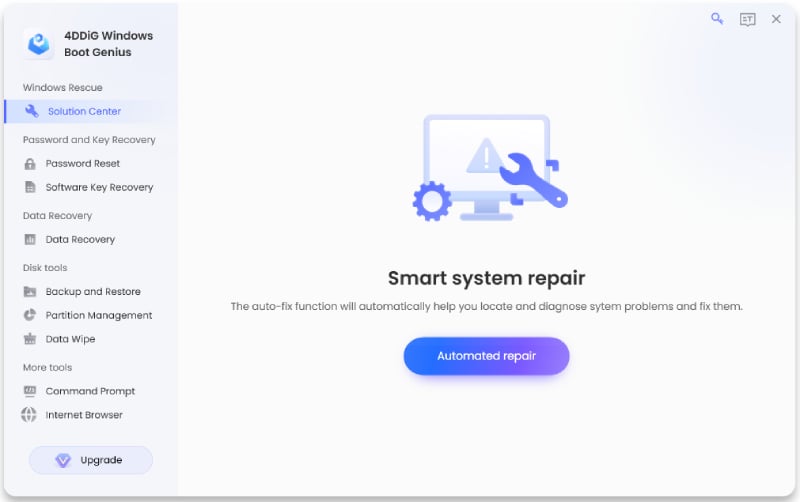
4ddig windows boot genius 为在 windows 11 启动修复环境中的启动修复提供时尚的图形用户界面。它允许您在几分钟内在主电脑或辅助电脑上创建恢复磁盘。然后,您可以使用恢复 u 盘在有问题的 pc 中启动。
“windows 救援”对话框将显示在启动修复屏幕上。您可以从各种自动和手动方法中进行选择来解决启动问题。如果您是初学者级用户,请使用“自动修复”选项。
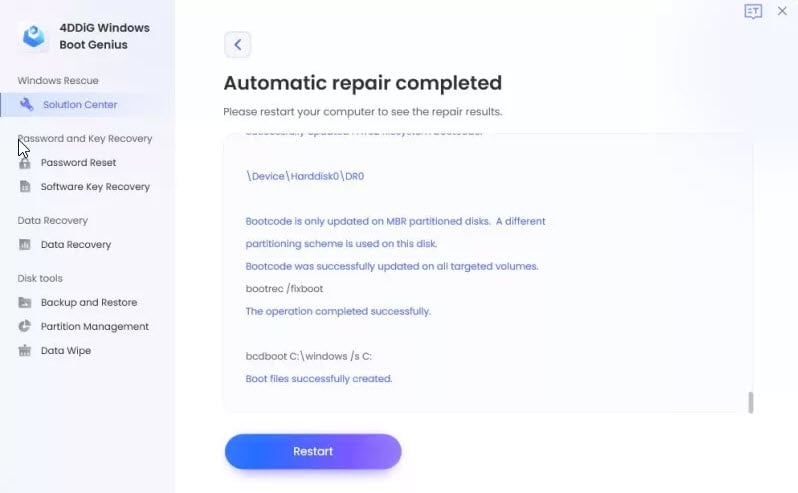
该工具将自动查找并挂载有问题的 windows 11 安装分区 pc 上。它通常会重写启动分区上的启动代码,并重新启动电脑以测试是否将加载现有的 windows 安装。
其他方便的功能包括:
- 软件密钥恢复
- 数据恢复
- 分区管理
- 互联网浏览器
- 命令提示符
- 从 windows 目录复制文件。
定价:您可以以每月 18.95 美元的价格获得一台 pc 的许可证。如果您需要许可证密钥来维修多台 pc,则必须购买 1 年许可证计划。
| 优点 | 缺点 |
| 免费试用版允许您使用有限的功能。 | 它无法创建 iso windows 启动恢复映像。 |
| 出色的用户界面,即使在启动修复屏幕上也是如此。 | 月度计划仅支持一台 pc。如果您需要容纳更多,则必须购买 1 年期的订阅。 |
| 一键自动启动修复。 | 订阅费用有点偏高。 |
| 它允许您从 windows 安装目录中恢复数据。 | |
| 它可以提取 windows 安装密钥。 | |
| 提供 windows 安装驱动器克隆和备份。 | |
| 概述了从不同品牌的 pc 的 uefi bios 访问“启动顺序”菜单的明确说明。 |
我如何选择最好的 windows 11 启动修复工具
在下面找到我设计的方法,以选择适用于 windows 11 的最可靠的启动修复工具:
1. windows 11 内置选项
我已经探索了 windows 11 操作系统上直接提供的所有启动修复工具。此外,我优先考虑那些非技术人员可以在没有任何经验的情况下使用的东西。我还选择了从 windows 11 桌面和启动修复屏幕上运行的内置选项的组合。
2. 设备数据优先级
我强调了非破坏性凯发k8一触即发的解决方案,您可以在其中保留现有的设备数据、驱动器和分区,并且仍然可以修复启动问题。但是,您只能通过全新安装 windows 11 来解决一些启动问题。
3.易用性
上面描述的大多数工具都相当容易理解和操作。此外,我只选择了提供视觉说明、自动启动修复向导等的选项。
4. 图形用户界面
我优先考虑提供直观的图形用户界面的凯发k8一触即发的解决方案,无需编写任何代码或执行命令即可与工具进行交互。但是,对于高级用户,我还包含了一个基于命令行的工具。
5.维修成功率
我已经测试了 20 工具来修复 windows 11 启动问题。然后,我只列出了那些成功率最高的方法。
6. 第三方应用程序的数据隐私和安全
我只列出了重视用户隐私和安全的第三方应用程序。我确保他们不会将恶意代码注入 windows 11 操作系统来窃取您的数据、显示应用内广告或显示 windows 11 广告。
7. 第三方工具的可负担性
我排除了非microsoft启动修复工具,这些工具旨在从用户那里抽走资金,即使是默认实用程序也可以实现。
8. 第三方应用程序的用户评论
我浏览了所有测试工具的许多用户评论,以了解用户反馈。然后,我排除了无法解决用户投诉的选项。
9. 技术文档和教程
上面提到的所有工具和技术都提供了广泛的教程和文档资源。您可以使用它们来了解有关 windows 启动恢复功能的详细信息。
10. 第三方工具凯发k8一触即发的技术支持的可用性
我还确保所有第三方应用程序都提供专业且可访问的客户支持。
此外,所有非 microsoft 工具都会定期更新。
11. 附加功能
我列出的第三方应用程序除了 windows 启动恢复之外还提供其他凯发k8一触即发的解决方案。例如,您可以恢复 windows 安装密钥、从 windows 11 安装分区中提取数据等。
原创文章,作者:校长,如若转载,请注明出处:https://www.yundongfang.com/yun296699.html
 微信扫一扫不于多少!
微信扫一扫不于多少!  支付宝扫一扫礼轻情意重
支付宝扫一扫礼轻情意重